שְׁאֵלָה
בעיה: כיצד לתקן בקשת משתמש וסיסמה חסרים במסך הכניסה של Windows?
שלום לכולם. יש לי בעיה במחשב Windows 10 שלי בשבועיים האחרונים. בכל פעם שאני מאתחל את המערכת, היא נתקעת במסך הכניסה, אבל כשאני נתקעת אני לא מתכוון שהיא קופאת. מצביע העכבר שלי עובד, אבל לא מסופקת בקשת משתמש וסיסמה. כאשר אני מאתחל את המערכת פעם נוספת, ההנחיה של המשתמש מופיעה שוב, כדי שאוכל לגשת לשולחן העבודה. עם זאת, בעיה זו הופכת להיות מעצבנת ביותר. מישהו יכול בבקשה לעזור לי?
תשובה פתורה
אינספור משתמשים דיווחו[1] שהם לא מסוגלים להתחבר למערכת ההפעלה של Windows, או שהם צריכים להפעיל מחדש את המערכת מספר פעמים כדי שבקשת המשתמש והסיסמה החסרות ייעלמו. זו בעיה ישנה שנתקלו בה אלפי משתמשי Windows. במקרים אלה, מסך הכניסה פשוט נתקע עם לולאת האתחול, או שהמשתמש והסיסמה שהוזנו אינם מזוהים.
לאחרונה, מעט אנשים דיווחו על בעיה חדשה הקשורה למסך הכניסה של Windows. כאשר המערכת מאתחלת, בקשת המשתמש והסיסמה לא מופיעות, כך שאין דרך לגשת לשולחן העבודה. זה לא משנה כמה חשבונות שונים נחתמים באמצעות המכשיר המושפע, אף אחד מהם לא נטען.
למרבה הצער, האשם בבעיה עדיין לא ברור, ולכן היה קשה למומחי ה-IT להבין אותה. עם זאת, ישנם מספר דברים שאתה יכול לנסות לתקן כניסת משתמש חסר בעת האתחול. זה כולל עקיפה זמנית של הבעיה על ידי הפעלת התחברות אוטומטית, שימוש בשורת הפקודה באתחול, הפעלת שירות Credential Manager וכו'.
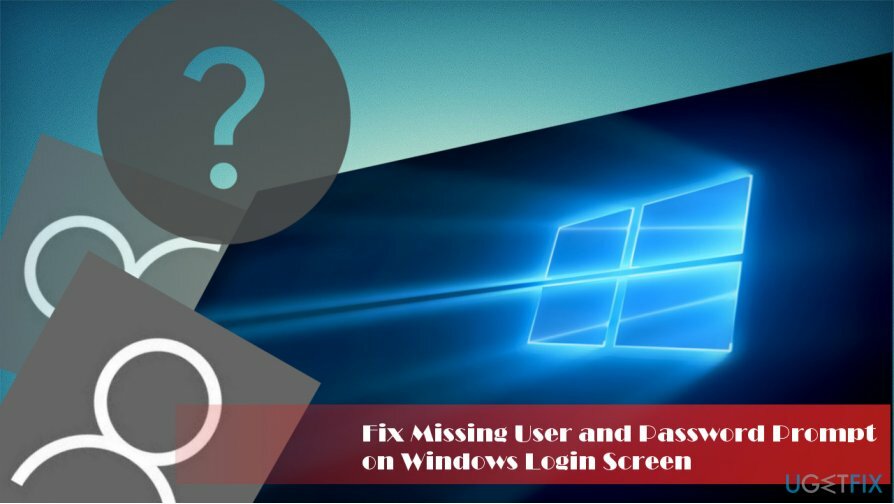
לפני שתמשיך עם התיקון חסר משתמש וסיסמה, ברצוננו להציע לך להוריד ולהתקין תמונה מחדשמכונת כביסה מאק X9. וירוסי מחשב שונים[2] יכול להשפיע על המערכת בדרכים שונות, כמו השבתת שירותים, השקת תהליכים נוספים, סגירת תהליכי מערכת, נעילת המכונה ועוד רבים אחרים. לכן, לאחר הכניסה, אנו מציעים שתסרוק את המחשב ביסודיות.
היכנס למצב בטוח כדי לפתור בעיות ולתקן בקשת משתמש וסיסמה חסרים
כדי לתקן מערכת פגומה, עליך לרכוש את הגרסה המורשית של תמונה מחדש תמונה מחדש.
מצב בטוח[3] היא סביבת Windows הטובה ביותר לבצע בה פתרונות תקלות שונים, כולל היפטרות מתוכנות זדוניות. כדי להיכנס למצב בטוח, אנא בצע את השלבים הבאים:
- בחלון ההתחברות, החזק את הלחצן מִשׁמֶרֶת כפתור ולחץ אתחול.
- לאחר אתחול המחשב, עבור אל פתרון בעיות > אפשרויות מתקדמות > הגדרות אתחול
- הקש על המספר 5 במקלדת או לחץ על הפעל מצב בטוח עם רשת
- המחשב יעשה זאת אתחול ואתה תהיה בסביבת מצב בטוח
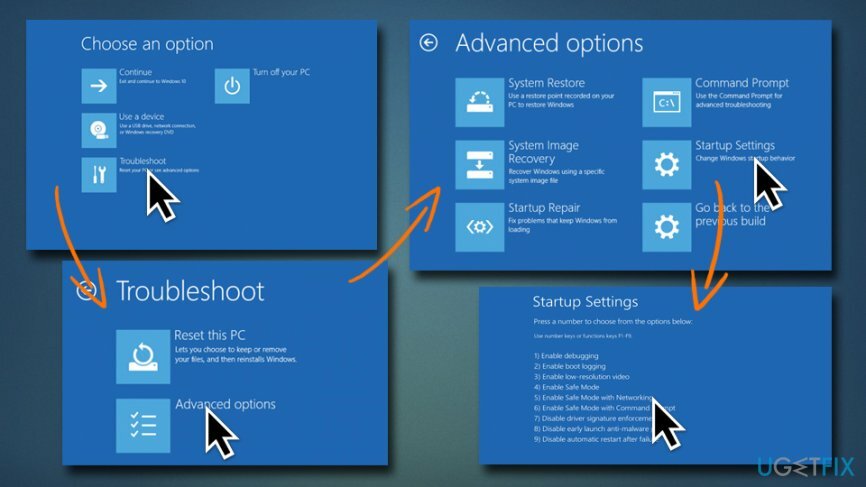
אם ההפעלה מחדש של Shift לא עובדת, אתה יכול להפעיל מחדש את המחשב בעוצמה שלוש פעמים (להפריע לאתחול עם לחצן ההפעלה), ו-Windows ייטען תיקון אוטומטי. לחץ על מִתקַדֵם אפשרויות, ותוכל להיכנס למצב בטוח.
תיקון 1. אפשר התחברות אוטומטית באמצעות netplwiz
כדי לתקן מערכת פגומה, עליך לרכוש את הגרסה המורשית של תמונה מחדש תמונה מחדש.
אם אתה נתקל בהודעת חשבון משתמש חסר במסך הפתיחה, תוכל לתקן בעיה זו באופן זמני על ידי הפעלת ההתחברות האוטומטית. עם זאת, פתרון זה אינו קבוע, ולכן במוקדם או במאוחר תצטרך לבצע אחד מהתיקונים המפורטים להלן. כדי לאפשר כניסה אוטומטית, בצע את השלבים הבאים:
- ללחוץ מקש Windows + R, הקלד netplwiz, והכה להיכנס.
- כאשר תיבת הדו-שיח חשבונות משתמש מופיעה, בטל את הסימון של "משתמשים חייבים להזין שם משתמש וסיסמה כדי להשתמש במחשב זה" אוֹפְּצִיָה.
- נְקִישָׁה להגיש מועמדות ו בסדר כדי לשמור את השינויים.
- הפעל מחדש את המערכת והמערכת אמורה לאתחל את Windows מבלי להציג מסך כניסה.
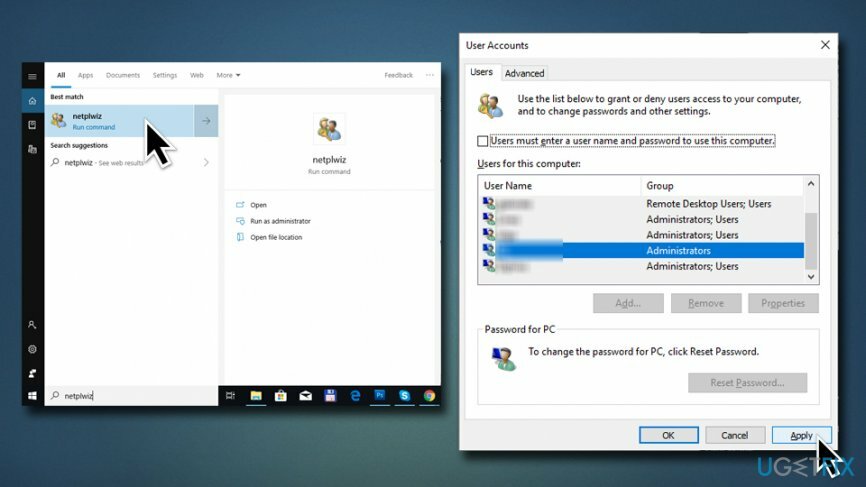
תיקון 2. הפעל את שורת הפקודה בעת האתחול
כדי לתקן מערכת פגומה, עליך לרכוש את הגרסה המורשית של תמונה מחדש תמונה מחדש.
אם אינך יכול להיכנס ל-Windows 10 מכיוון שהנחיית המשתמש חסרה, עליך לתקן זאת באמצעות USB שניתן לאתחול של Windows 10. אם, לעומת זאת, אין לך את זה, פתח את שורת הפקודה באתחול (אַזהָרָה: שינוי הרישום של Windows יכול להיות מסוכן, מכיוון שפעולות שגויות עלולות להרוס את מערכת Windows. המשך על אחריותך בלבד):
- חזור אל פתרון בעיות > אפשרויות מתקדמות ולבחור שורת פקודה
- כאשר שורת הפקודה נפתחת, הקלד את Net user Administrator /active: כן פקודה ופגע להיכנס
- אם לא ניתן לבצע פקודה זו, הקלד regedit, ולחץ להיכנס
- כאשר עורך הרישום נפתח, לחץ על HKEY_LOCAL_MACHINE תיקייה
- בחר קוֹבֶץ בשורת התפריטים ולחץ על טען כוורת
- פתח את הכונן שבו מותקן Windows ונווט אל C:\\Windows\\System32\\config מיקום (האות הראשונית מייצגת את כונן הליבה של המערכת, אז שנה אותו במידת הצורך)
- בחר את קובץ SAM ולחץ לִפְתוֹחַ
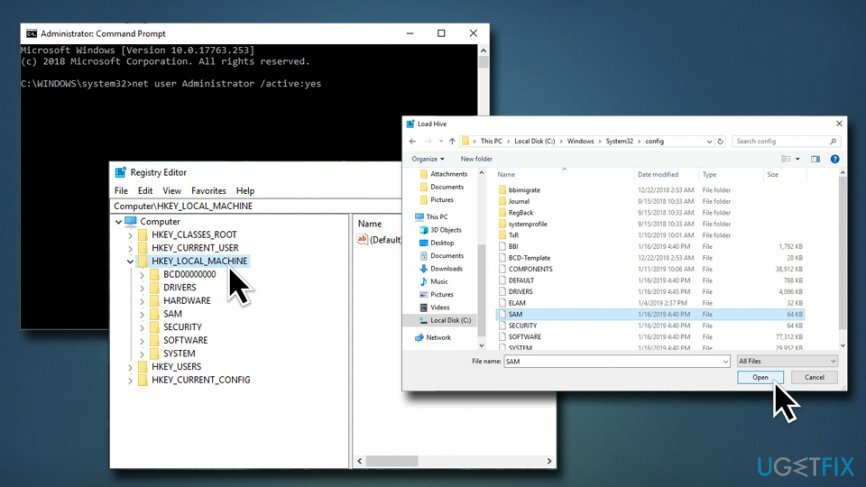
- כאשר תיבת הדו-שיח 'טען כוורת' נפתחת, הקלד REM_SAM, ולחץ בסדר
- עכשיו פתח את HKEY_LOCAL_MACHINE\\REM_SAM\\SAM\\Domains\\Accounts\\Users\\000001F4 מַפְתֵחַ
- בחלונית הימנית, מצא ולחץ פעמיים על F בינארי ערך
- מצא את הקו 0038 ולשנות את ערכו מ-11 ל 10
- נְקִישָׁה בסדר כדי לשמור את השינויים ולסגור את שורת הפקודה ואת עורך הרישום
- לאחר מכן לחץ לְהַמשִׁיך כדי להפעיל את Windows
תיקון 3. הגדר את שירות מנהל האישורים לאוטומטי
כדי לתקן מערכת פגומה, עליך לרכוש את הגרסה המורשית של תמונה מחדש תמונה מחדש.
אם שירות Credential Manager מוגדר למשתמשים ידניים עלולים להיתקל בבעיה חסרה של משתמש וסיסמה. הפיכתו למצב אוטומטי יכולה לעזור לך לתקן בקשת משתמש וסיסמה חסרים:
- הקלד שירותים לתוך תיבת החיפוש והקש Enter
- גלול למטה כדי לאתר מנהל אישורים
- לחץ לחיצה ימנית עליו ובחר נכסים
- תחת סוג הפעלה בחר אוֹטוֹמָטִי
- לחץ על הַתחָלָה (אם זמין), להגיש מועמדות ו בסדר
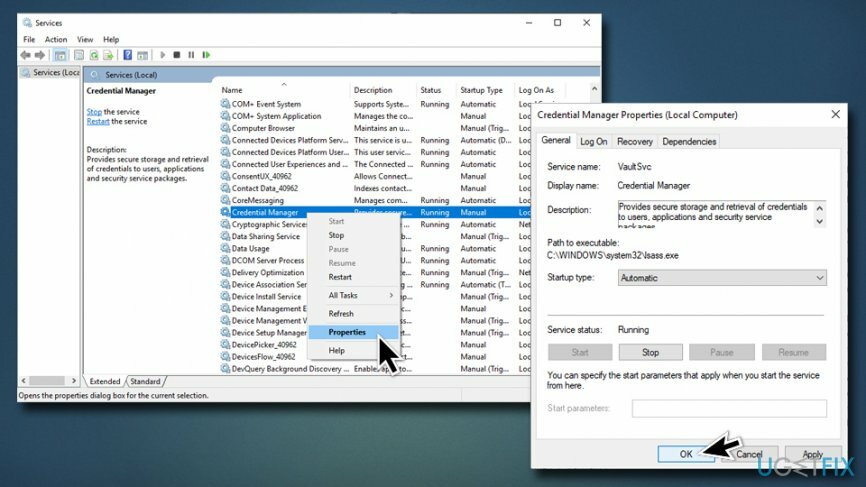
תיקון 4. השתמש ב-USB הניתן לאתחול של Windows 10
כדי לתקן מערכת פגומה, עליך לרכוש את הגרסה המורשית של תמונה מחדש תמונה מחדש.
אם אין לך Windows 10 USB, ליצור אותו. לאחר מכן, בצע את השלבים הבאים:
- חבר את Windows 10 USB הניתן לאתחול ואתחל פנימה אפשרויות מתקדמות לשחזור מערכת
- בחר שורת פקודה, הקלד regedit, ולחץ להיכנס
- השתמש בחלונית השמאלית כדי לנווט אל HKEY_LOCAL_MACHINE\\SOFTWARE\\Microsoft\\Windows\\CurrentVersion\\Policies\\System מַפְתֵחַ
- עכשיו מצא את dontdisplaylastusername רישום DWORD (REG_DWORD) בחלונית הימנית
- לחץ פעמיים על DWORD והגדר את הערך שלו מ-0 ל 1
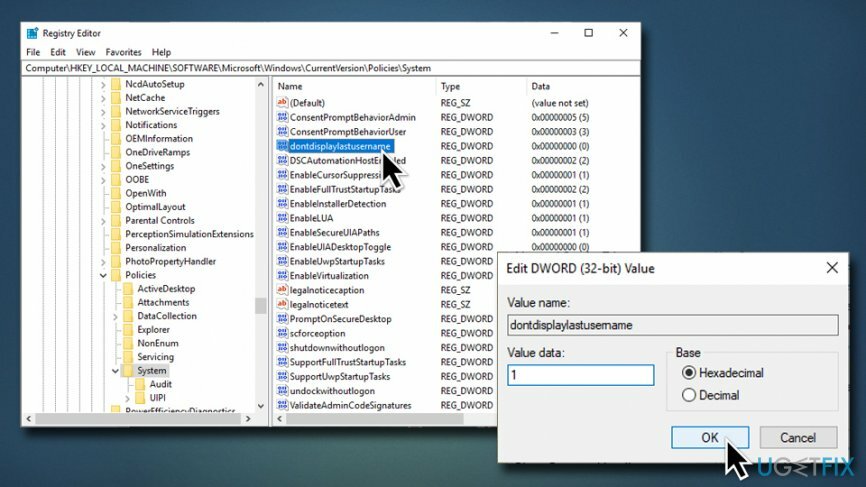
- נְקִישָׁה בסדר כדי לשמור את השינויים ולסגור את שורת הפקודה ואת עורך הרישום
- לאחר מכן לחץ לְהַמשִׁיך כדי להפעיל את Windows
תקן את השגיאות שלך באופן אוטומטי
צוות ugetfix.com מנסה לעשות כמיטב יכולתו כדי לעזור למשתמשים למצוא את הפתרונות הטובים ביותר לביטול השגיאות שלהם. אם אינך רוצה להיאבק בטכניקות תיקון ידניות, אנא השתמש בתוכנה האוטומטית. כל המוצרים המומלצים נבדקו ואושרו על ידי אנשי המקצוע שלנו. הכלים שבהם אתה יכול להשתמש כדי לתקן את השגיאה שלך מפורטים להלן:
הַצָעָה
לעשות את זה עכשיו!
הורד תיקוןאושר
להבטיח
לעשות את זה עכשיו!
הורד תיקוןאושר
להבטיח
אם לא הצלחת לתקן את השגיאה שלך באמצעות Reimage, פנה לצוות התמיכה שלנו לקבלת עזרה. אנא, הודע לנו את כל הפרטים שאתה חושב שאנחנו צריכים לדעת על הבעיה שלך.
תהליך תיקון פטנט זה משתמש במסד נתונים של 25 מיליון רכיבים שיכולים להחליף כל קובץ פגום או חסר במחשב של המשתמש.
כדי לתקן מערכת פגומה, עליך לרכוש את הגרסה המורשית של תמונה מחדש כלי להסרת תוכנות זדוניות.

גישה פרטית לאינטרנט הוא VPN שיכול למנוע את ספק שירותי האינטרנט שלך, ה מֶמְשָׁלָה, וצדדים שלישיים לעקוב אחר המקוון שלך ולאפשר לך להישאר אנונימי לחלוטין. התוכנה מספקת שרתים ייעודיים לטורנטים ולסטרימינג, המבטיחים ביצועים מיטביים ולא מאטים אותך. אתה יכול גם לעקוף הגבלות גיאוגרפיות ולצפות בשירותים כגון Netflix, BBC, Disney+ ושירותי סטרימינג פופולריים אחרים ללא הגבלה, ללא קשר למקום שבו אתה נמצא.
התקפות תוכנות זדוניות, במיוחד תוכנות כופר, הן ללא ספק הסכנה הגדולה ביותר לתמונות, לסרטונים, לעבודה או לקבצי בית הספר שלך. מכיוון שפושעי סייבר משתמשים באלגוריתם הצפנה חזק כדי לנעול נתונים, לא ניתן עוד להשתמש בו עד שישולם כופר בביטקוין. במקום לשלם להאקרים, תחילה עליך לנסות להשתמש באלטרנטיבה התאוששות שיטות שיכולות לעזור לך לאחזר לפחות חלק מהנתונים האבודים. אחרת, אתה עלול גם לאבד את כספך, יחד עם הקבצים. אחד הכלים הטובים ביותר שיכולים לשחזר לפחות חלק מהקבצים המוצפנים - Data Recovery Pro.